Win7系统下怎么操作将文件夹压缩到最小?
我们在使用电脑发送文件的时候一般都会采用压缩的方法,不仅节省空间,传输速度也很快。在一些下载网站中我们下载的文件也大多数都是压缩包的形式。那要怎么将压缩文件压缩到最小呢?下面小编就给大家讲讲Win7系统下怎么操作将文件夹压缩到最小。
具体步骤如下:
1、Winrar应该是每一个Win7用户必备的压缩工具,这里小编就以Winrar为例子,告诉大家如何将文件夹压缩到最小。首先鼠标右键点击选中需要压缩的文件或者文件夹,之后在右键跳出的菜单中选择“添加到压缩文件”;

2、之后在压缩文件名和参数菜单中点击“常规”,然后在“压缩方式”中找到“最好”,最后点击“确定”就可以了;
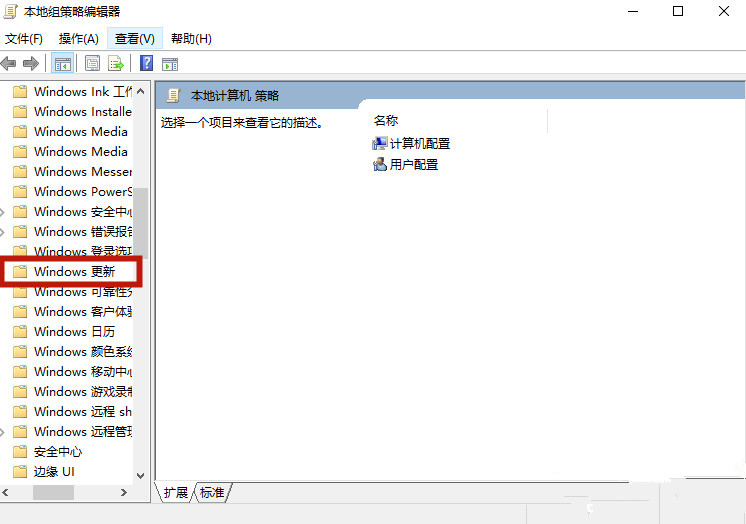
3、这时候我们就在Win7系统中完成了压缩文件的过程,而且以该方法进行压缩的文件所占用的空间是最小的。
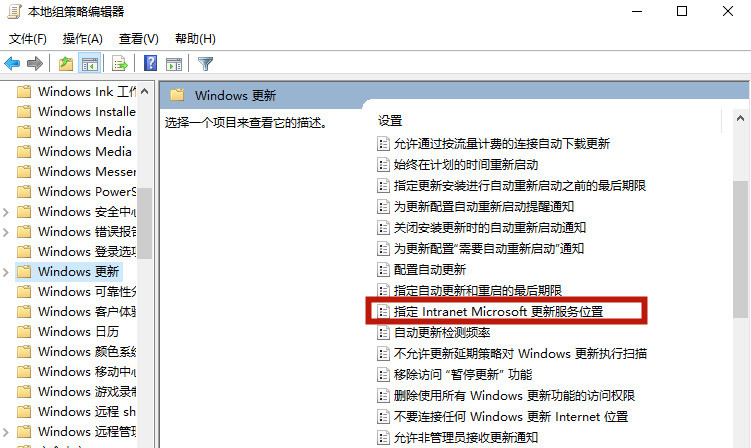
以上就就是小编带来的Win7压缩文件夹怎么压缩到最小的方法教程了。
相关文章
- Win7系统怎样设置打印机共享?Win7系统设置打印机共享的方法
- Win7打开程序提示“不是有效的win32应用程序”怎么解决?
- Win7怎么用U盘重装?U盘安装重装系统步骤图解win7
- Win7旗舰版电脑启动慢怎么处理?
- Win7如何修改C盘储存路径?Win7修改C盘储存路径的方法
- Win7旗舰版桌面图标不见了怎么回事呢?
- Windows7更改OEM信息与还原方法
- Win7蓝牙外围设备驱动安装失败怎么办?
- Win7系统更新声卡提示安装realtek hd audio driver失败的解决方法
- Win7没有权限更改注册表怎么办?Win7没有权限更改注册表的解决方法
- Win7系统如何快速切换用户?
- 怎么自己重装系统Win7
- Win7系统如何防止流氓软件自动安装?
- Win7系统“此Windows副本不是正版”的两种解决方法
- Win7电脑提示驱动器中没有软盘如何解决?
- Win7电脑怎么删除VBS病毒?
